브라우저 속도가 느릴 때 어떻게 하면 빨라지나요?
브라우저 추가기능은 브라우저에서 브라우저 기능을 더욱 향상시키기 위해 로딩하는 멀티미디어 추가기능이나 검색 바 등과 같은 프로그램으로 멀티미디어나 특별한 기능을 제공합니다. 아쉽게도 스카이프 추가기능과 같은 일부 추가기능은 사용자의 CPU 사용을 증가시켜 웹사이트 로딩 시간이 예상보다 길어지도록 할 수 있습니다. 추가기능 프로그램이 사용자의 브라우저 속도를 느리게 한다고 의심된다면 사용자의 브라우저에서 추가기능을 사용하지 않음으로 바꾸는 것을 고려해 보시기 바랍니다.
윈도우 인터넷 익스플로러 8 에서 추가기능을 사용하지 않으려면 다음을 수행해 보시기 바랍니다.
- 우측 상단 바의 도구를 클릭한 후 추가 기능 관리를 선택하십시오.
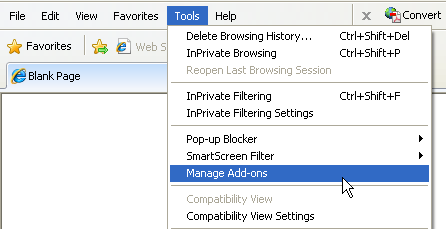
- 사용을 중단하고자 하는 추가 기능 (예: 스카이프 추가 기능) 을 선택한 후 창의 우측 하단에 위치한 사용 안함 버튼을 클릭하십시오.
열의 제목을 마우스 오른쪽 버튼을 클릭하고 그룹으로 묶는 기준을 없음으로 선택하여 로딩 시간이 제일 긴 추가 기능을 알아보십시오. 로드 시간 제목을 클릭함으로써 추가 기능을 로딩 시간 별로 정렬하십시오.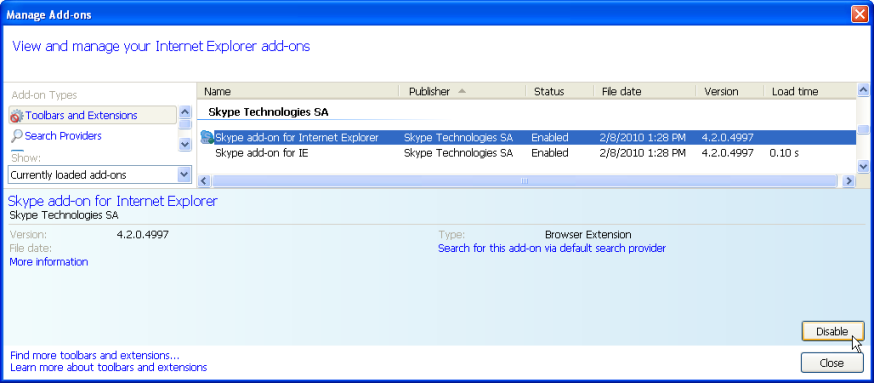
- 경고 메시지 상자에 보이는 추가 기능이 맞는지 확인한 후 사용 안함을 클릭하여 진행하거나 취소를 눌러 취소하십시오.

- 사용을 중단하고자 하는 모든 추가 기능에 대해 2 와 3 단계를 반복한 후 다 마친 후에는 마침 버튼을 클릭합니다. 변경 내용을 적용하기 위해 인터넷 익스플로러를 다시 시작하십시오.
모질라 파이어폭스 3 에서 추가 기능을 사용하지 않고자 하는 경우 다음의 단계를 따르시기 바랍니다.
- 상단 메뉴 바에서 도구를 클릭하고 추가 기능을 선택하십시오.
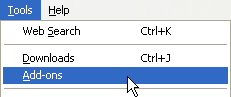
- 확장 화면에서 사용을 중지하고자 하는 추가 기능 (예: 스카이프 추가 기능) 을 클릭한 후 사용 안함 버튼을 클릭하십시오.
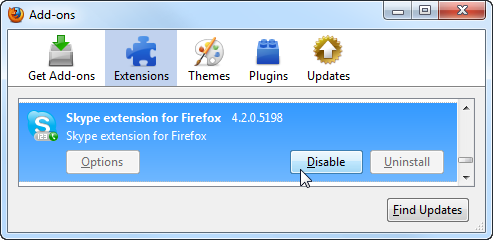
- 사용을 중단하고자 하는 모든 추가 기능에 대해 2 와 3 단계를 반복한 후 추가 기능 목록 상단에 위치한 파이어폭스 재시작 버튼을 클릭하여 파이어폭스를 다시 시작하여 변경 내용을 적용합니다.
- 사용자의 파이어폭스가 재시작되면 사용자는 추가 기능 창을 열고 방금 사용 안함으로 설정하였던 추가 기능 옆에 사용함 버튼이 있는지 확인하여 사용이 중단된 추가 기능을 확인할 수 있습니다.